هناك أشياء قليلة مزعجة أكثر من استراحة قاسية في حين أن المخازن المؤقتة Netflix والأحمال أثناء الشراهة الأخيرة.
إذا كنت تعاني من بطء التحميل ، والتوقف المؤقت ، وانخفاض الدّقة أثناء بث Netflix أو Amazon Video أو Hulu أو أيًا كان ، فهذا ليس خطأ الخدمة بالضرورة. يمكن أن يكون اتصالك بالإنترنت.
لحسن الحظ ، هناك بعض الخطوات التي يمكنك اتخاذها لتحسين الاتصال على التلفزيون أو جهاز البث أو وحدة التحكم في الألعاب. بالنسبة للجزء الأكبر ، كلما زادت سرعة الإنترنت ، كانت جودة البث أفضل.

1. قم بترقية سرعة الإنترنت لديك
هذا بالتأكيد هو الأكثر وضوحًا ، ولكن متى كانت آخر مرة طلبت فيها من مزودي الخدمة مدى سرعة عروضهم الآن؟ إذا مرت بضع سنوات ، فمن المحتمل أن يكون لديهم خدمات جديدة (ربما حتى ألياف) يمكنها زيادة سرعات التنزيل بشكل كبير.
أنت بحاجة إلى 15 ميغابت في الثانية على الأقل لتدفق 4K ، ولكن في الحقيقة ، تحتاج إلى أكثر من ذلك بكثير. من الممكن أيضًا أن يكون هناك مزودين جدد أو خدمات من شركات أخرى. عندما انتقلت إلى منزلي ، كان لدى شركة الهاتف الخيار الأفضل ، وهو خط DSL سريع جدًا كان أفضل من مزود الكابل المحلي. الآن ، قالت شركة الكابل 6 أضعاف السرعة عند 60 في المئة من السعر. كنت قادرا على توفير المال وزيادة سرعة الإنترنت بشكل كبير للغاية.
هذا هو بالتأكيد أول مكان للبدء.
2. قم بترقية جهاز التوجيه / المحور
من المرجح أن يكون جهاز توجيه Wi-Fi الذي تحصل عليه مجانًا من مزوّد الإنترنت لديك فظيعًا. قمت بترقية جهاز التوجيه الخاص بي قبل يوم من تثبيت خدمة الإنترنت الجديدة ، وحصلت على زيادة 20 بالمائة في السرعة من ذلك. حتى أن بعض مقدمي الخدمة يتقاضون رسومًا مقابل أجهزة التوجيه المزعجة ، لذلك يمكنك توفير بعض الأموال على المدى الطويل عن طريق شراء منتج جيد وتقليص فاتورتك كل شهر.

من المحتمل أيضًا أن تحصل على نطاق أفضل وإشارة أفضل في جميع أنحاء المنزل باستخدام جهاز توجيه تمت ترقيته. لذا إذا كان لديك اتصال سيء دائمًا في الجزء الخلفي من المنزل (أو في أي مكان) ، فربما يساعد ذلك جهاز توجيه أفضل.
قد يمنحك جهاز التوجيه الجديد أو المختلف أيضًا خيار الاتصال عبر نطاق 5 جيجا هرتز (شبكة Wi-Fi "العادية" هي 2.4 جيجا هرتز). 5GHz بشكل عام أسرع ولديها فرصة أقل للتدخل من الأجهزة الأخرى. ومع ذلك ، فإنه لا يمر عبر الجدران كذلك.
إليك اختيارات CNET لأفضل أجهزة التوجيه اللاسلكية.
3. قم بالتبديل إلى Ethernet
على الرغم من ملاءمته ، يمكن أن تكون شبكة Wi-Fi بطيئة جدًا. إيثرنت (الإنترنت السلكي) هو أسرع بكثير وليس لديها مشاكل مع الجدران والتدخل أو المسافة (حسنا ، وليس في منزل على أي حال). على الرغم من أن تشغيل الأسلاك يمكن أن يكون مزعجًا ، إلا أنه يوفر الاتصال الأكثر موثوقية.

إذا كنت تريد استخدام سلك ، فتحقق من جهازك. تفتقر معظم أجهزة البث الأكثر تكلفة مثل Roku Streaming Stick و Google Chromecast إلى منفذ Ethernet المطلوب للاتصال السلكي ، على الرغم من أن Google تبيع محولًا بقيمة 15 دولارًا لإضافة Ethernet إلى Chromecast. تتضمن وحدات البث المفضلة لدينا مع إيثرنت المدمج Roku Ultra و Apple TV (كلا الإصدارين) و Nvidia Shield و Amazon Fire TV (مع المهايئ). معظم أجهزة التلفاز الذكية (مع الاستثناء الملحوظ لأجهزة تلفاز Roku غير 4K) ووحدات التحكم في الألعاب لديها Ethernet أيضًا.
4. نقل الاشياء
لا أقصد التلفاز الخاص بك ، ولكن نقل جهاز توجيه Wi-Fi قد يساعد كثيرًا. إذا كان على الأرض أو بالقرب منها ، أو في خزانة ، أو في نهاية منزلك ، يمكنك أن تحد من الإشارة والسرعة دون أن تدرك ذلك. يمكن أن تمر شبكة Wi-Fi عبر الجدران ، إلا أن وجود ارتفاع عالٍ مع وجود عدد أقل من الحوائط بين جهاز التوجيه وجهاز بث الفيديو سوف يساعدك. إذا كان موجِّه البيانات به هوائيات ، فإن تحديد موضعها بشكل صحيح يمكن أن يساعد أيضًا.
وينطبق الشيء نفسه على الطرف الآخر. إذا كنت قد حصلت على المشغل في خزانة ، فهذا لا يساعد أيضًا. في عالم مثالي ، سيكون لدى المشغل خط مباشر للبصر مع الموجه. هذا ليس ضروريا ، بالطبع ، ولكن كل شيء تضعه بين الاثنين يقلل من الإشارة ويحتمل أن يخفض السرعة.
هناك نسخة بديلة من هذا هو الحصول على تقنية Wi-Fi booster ، أو تشغيل Ethernet إلى جهاز توجيه Wi-Fi ثانٍ. إذا كان منزلك طويلاً أو كبيرًا ، فهناك الكثير من الخيارات خارج نطاق هذا الدليل.
5. ركلة الأطفال (خارج شبكة Wi-Fi)
فكر في اتصال الإنترنت الخاص بك كنوع مليء بالماء. لا يوجد سوى الكثير من المياه للالتفاف. إذا كنت تحاول الدفق في غرفة المعيشة ، ولكن بقية أفراد العائلة يحاولون أيضًا البث في غرف أخرى ، فقد لا يكون هناك ما يكفي من "المياه" للتنقل. الجميع سيكون لديهم مشاكل.
من يحظى بالأولوية في هذه الحالة ، سأترك الأمر لك. مستحيل أن ألمس ذلك.
اختبر نتائجك
يمكن أن يوفر لك اختبار سرعة الإنترنت مثل Speedtest أو Fast.com في Netflix فكرة عما تتعامل معه الآن. إذا كنت تستخدم إصدار Android أو iOS ، فتأكد من وضع الهاتف / الجهاز اللوحي بالقرب من جهاز البث للحصول على أكثر النتائج دقة. مع كل تغيير تقوم به ، اختبر مرة أخرى وشاهد كيف أثر على الإشارة.
يمكن حل العديد من مشاكل الدفق بهذه الخطوات التي وصفتها. المفتاح هو جعل الجهاز أسرع إنترنت ممكنًا ، بأي وسيلة ضرورية.

ملاحظة المحررين ، 27 ديسمبر 2017: تم نشر هذه المقالة في الأصل في سبتمبر ، وتم تحديثها لتتضمن روابط إضافية.
لديك سؤال لـ جيف؟ أولاً ، تحقق من جميع المقالات الأخرى التي يكتبها حول موضوعات مثل لماذا تكون جميع كابلات HDMI متشابهة ، وشرح التلفزيونات ، وشاشات الكريستال السائل LED مقابل OLED وأكثر من ذلك. لا يزال لديك سؤال؟ سقسقة عليهTechWriterGeoff ثم تحقق من تصويره السفر على Instagram. كما يعتقد أنه يجب عليك التحقق من روايته الخيالية الأكثر مبيعًا وتكملة له.










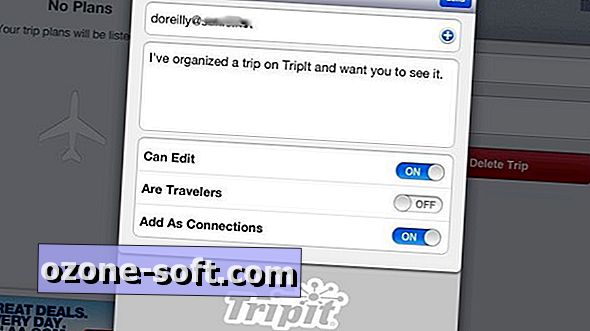

ترك تعليقك